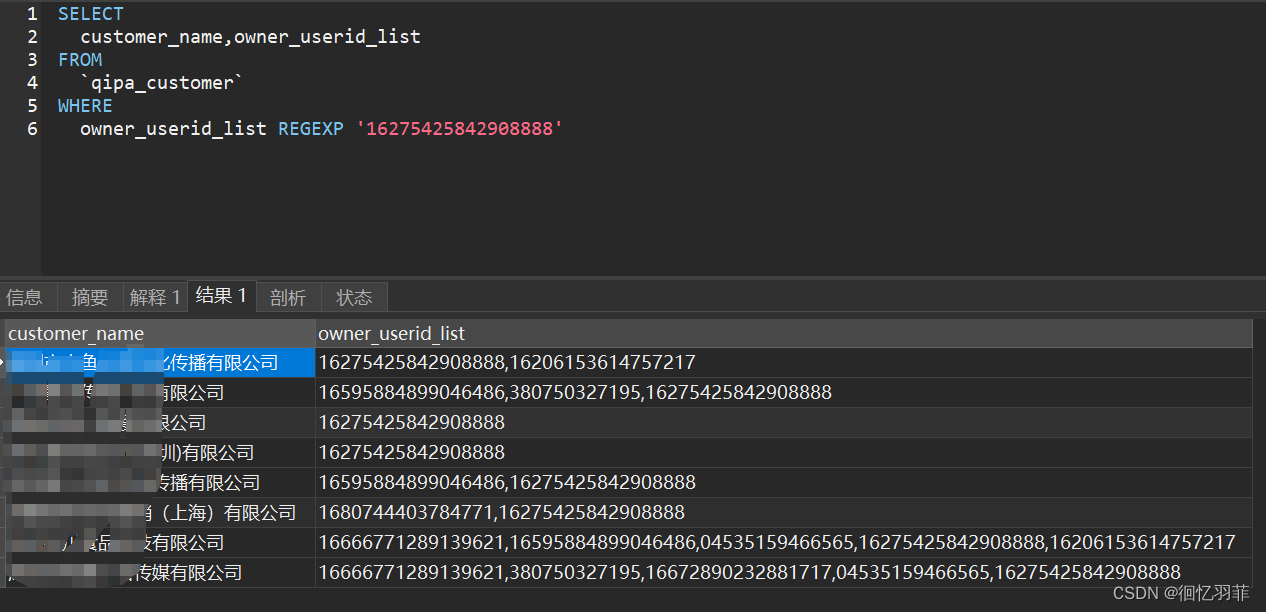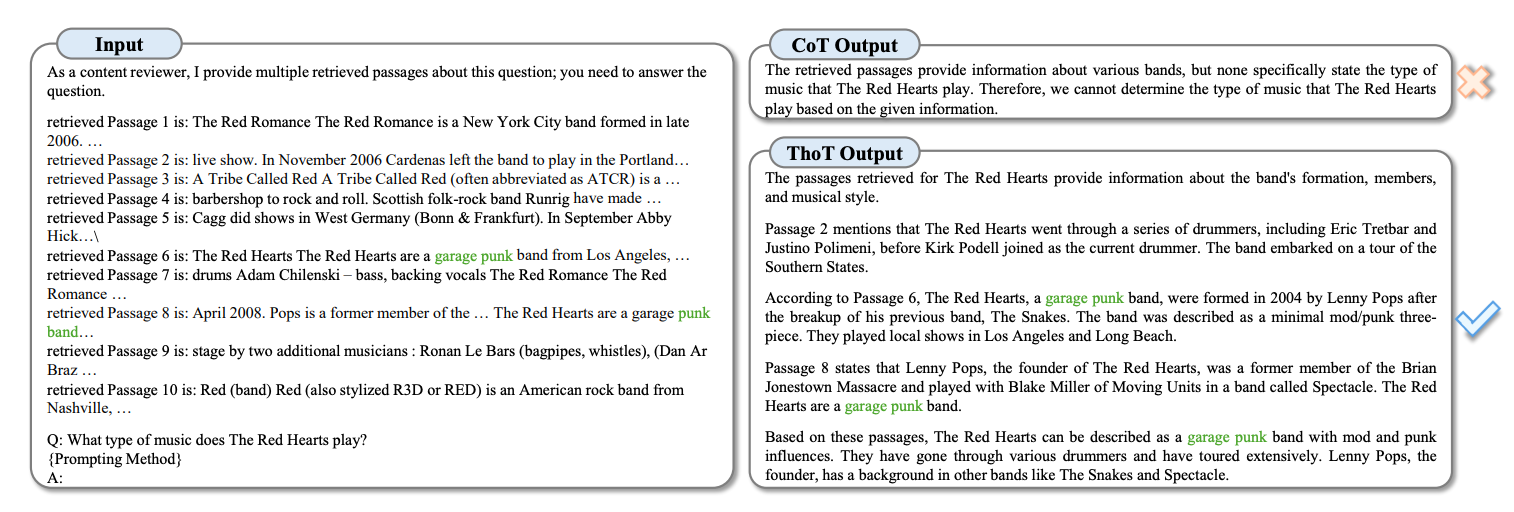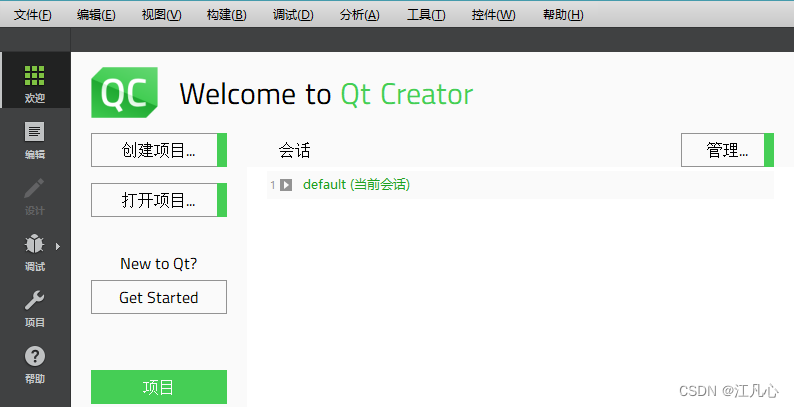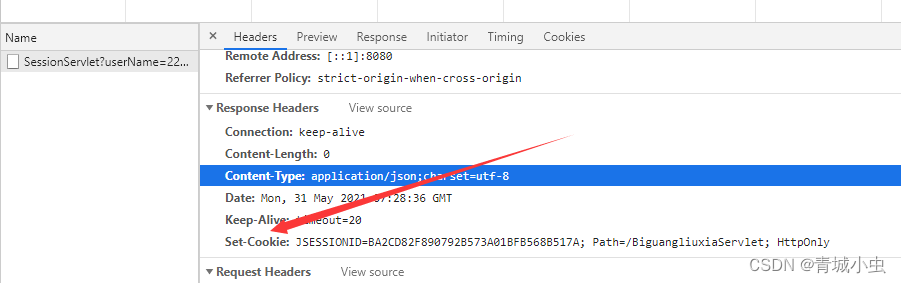硬件和软件
我们所熟知的计算机是由:硬件和软件组成。
硬件:计算机系统中电子,机械和光电元件等组成的各种物理装置的总称。
软件:是用户和计算机硬件之间的接口和桥梁,用户通过软件与计算机进行交流。
而操作系统,就是软件的一类。
一个完整的计算机:
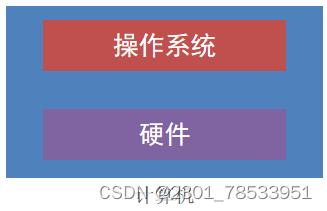
操作系统
操作系统是计算机软件的一种,它主要负责:
作为用户和计算机硬件之间的桥梁,调度和管理计算机硬件进行工作。
而计算机,如果没有操作系统,就是一堆无法使用的塑料而已。

当计算机拥有了操作系统,就相当于拥有了灵魂,操作系统可以:
● 调度CPU进行工作
● 调度内存进行工作
● 调度硬盘进行数据存储
● 调度网卡进行网络通讯
● 调度音响发出声音
● 调度打印机打印内容
● ......
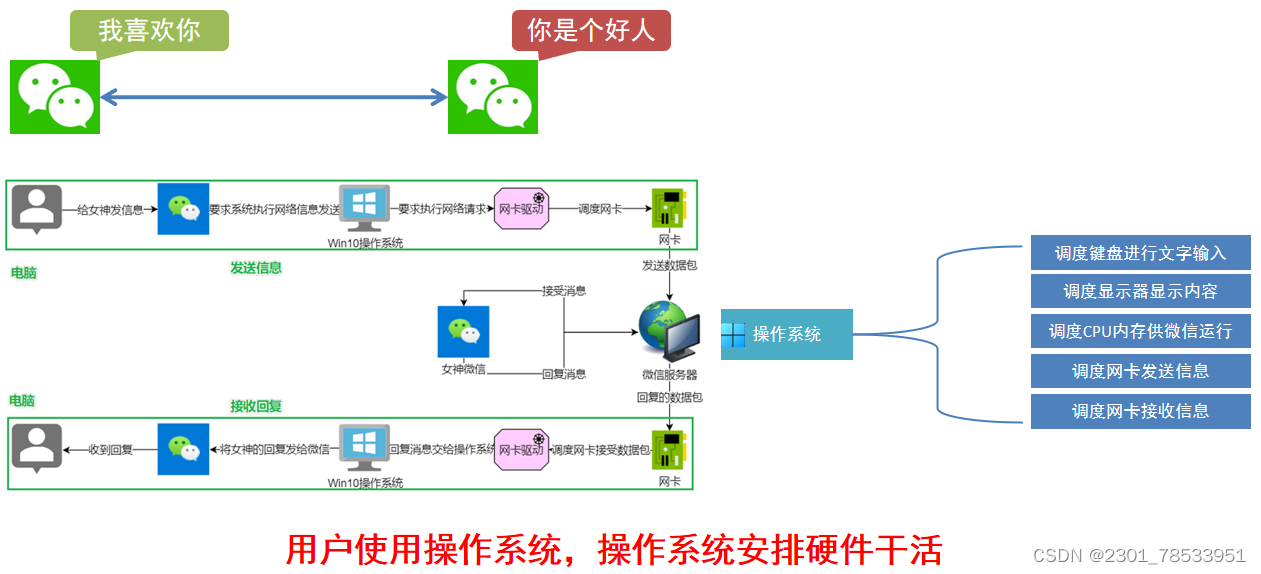
常见操作系统
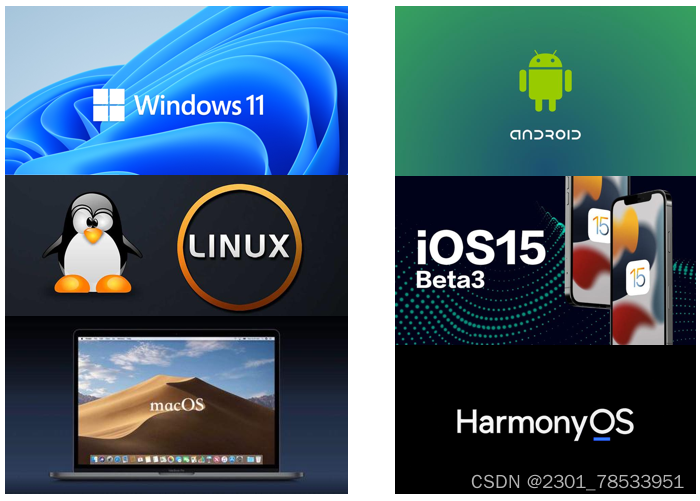
不管是PC操作系统
还是移动操作系统
其功能都是:调度硬件进行工作 充当用户和硬件之间的桥梁
Linux的诞生
Linux创始人:林纳斯 托瓦兹
Linux诞生于1991年,作者上大学期间
现在能够兼容多种硬件,成为最为流行的服务器操作系统之一。
Linux内核
Linux系统的组成如下:
● Linux系统内核
● 系统级应用程序
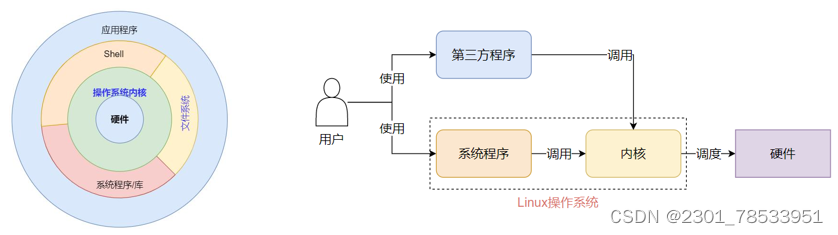
● 内核提供系统最核心的功能,如:调度CPU、调度内存、调度文件系统、调度网络通讯、调度IO等。
● 系统级应用程序,可以理解为出厂自带程序,可供用户快速上手操作系统,如:
文件管理器、任务管理器、图片查看、音乐播放等。
● 比如,播放音乐,无论用户使用自带音乐播放器或是自行安装的第三方播放器
● 均是由播放器程序,调用内核提供的相关功能,由内核调度CPU解码、音响发声等。
● 内核是Linux操作系统最核心的所在,系统级应用程序只是锦上添花。
● Linux内核是免费开源的,任何人都可以下载内核源码并查看且修改。

Linux发行版
内核是免费、开源的,这也就代表了:
● 任何人都可以获得并修改内核,并且自行集成系统级程序
● 提供了内核+系统级程序的完整封装,称之为Linux发行版
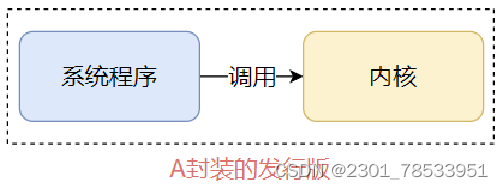

任何人都可以封装Linux,目前市面上由非常多的Linux发行版,常用的、知名的如下:
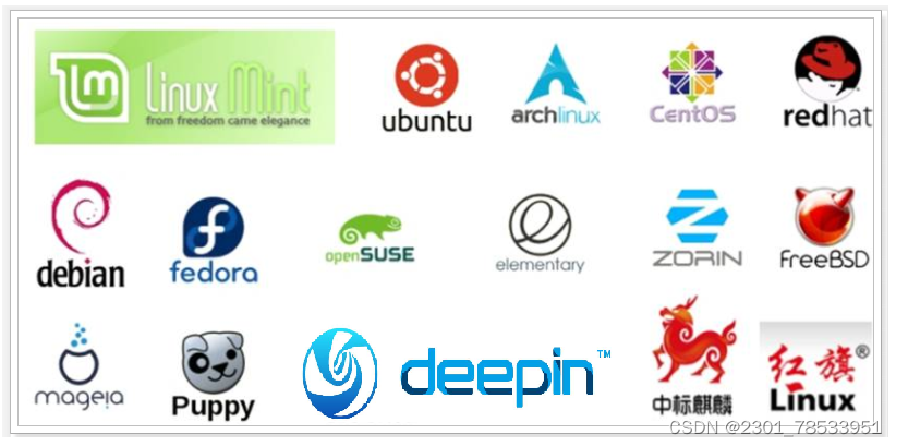
不同的发行版:
● 基础命令100%是相同的
● 部分操作不同(如软件安装)
虚拟机

借助虚拟化技术,我们可以在系统中,通过软件:模拟计算机硬件,并给虚拟硬件安装真实的操作系统。
这样,就可以在电脑中,虚拟出一个完整的电脑,以供我们学习Linux系统。
通过虚拟化技术,在电脑内,虚拟出计算机硬件,并给虚拟的硬件安装操作系统,即可得到一台虚拟的电脑,称之为虚拟机。
学习Linux系统,需要有Linux系统环境。
我们不能给自己电脑重装系统为Linux,所以通过虚拟机的形式,得到可以用的Linux系统环境,供后续学习使用。
虚拟化软件
通过虚拟化技术,可以虚拟出计算机的硬件,那么如何虚拟呢?
我们可以通过提供虚拟化的软件来获得虚拟机。



VMware WorkStation
课程选用VMware WorkStation软件来提供虚拟机。
下载地址: https://www.vmware.com/cn/products/workstation-pro.html

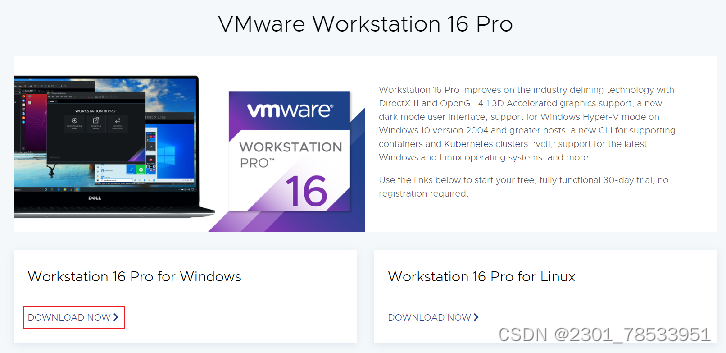
VMware WorkStation 安装
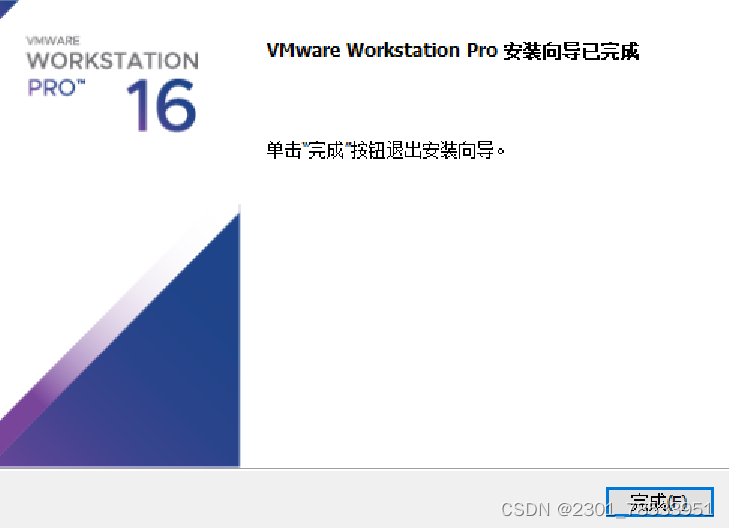
软件安装完成后,验证一下网络适配器是否正常配置。
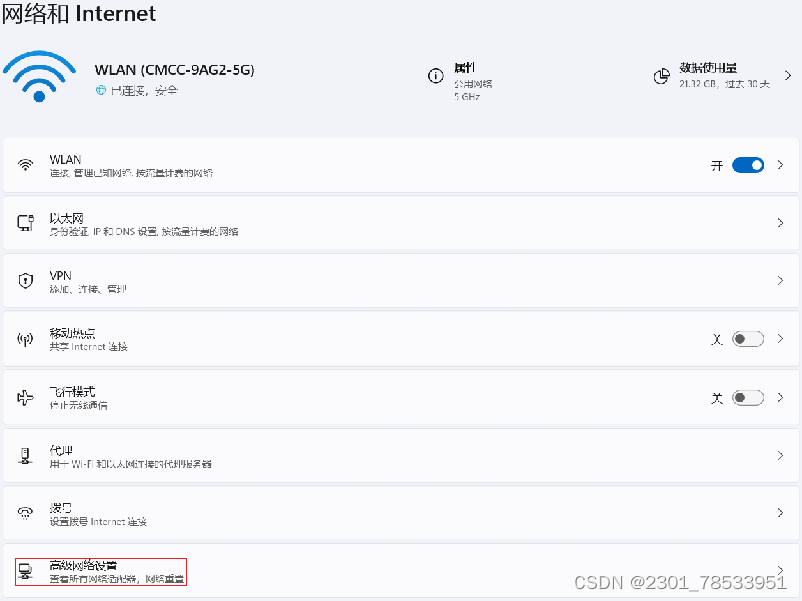
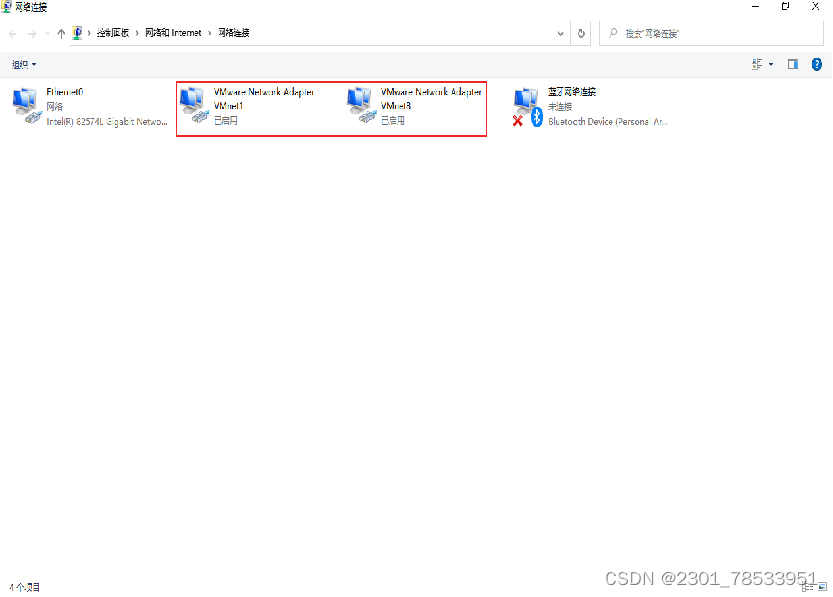
在VMware上安装Linux
下载CentOS操作系统
首先,我们需要下载操作系统的安装文件,本次使用CentOS7.6版本进行学习:
https://vault.centos.org/7.6.1810/isos/x86_64/ (最后的/不要漏掉)
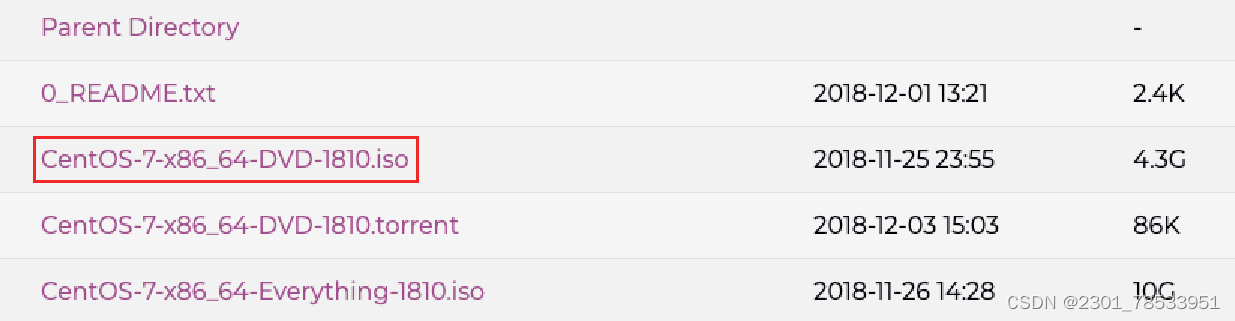
在VMware中安装CentOS操作系统
打开VMware软件
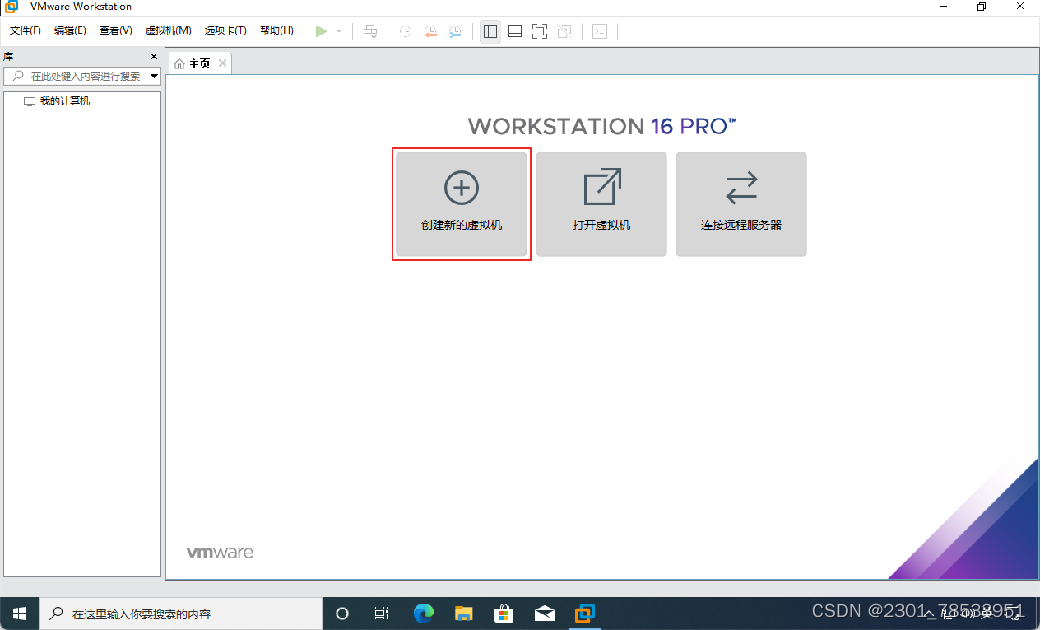
按照步骤创建虚拟机:
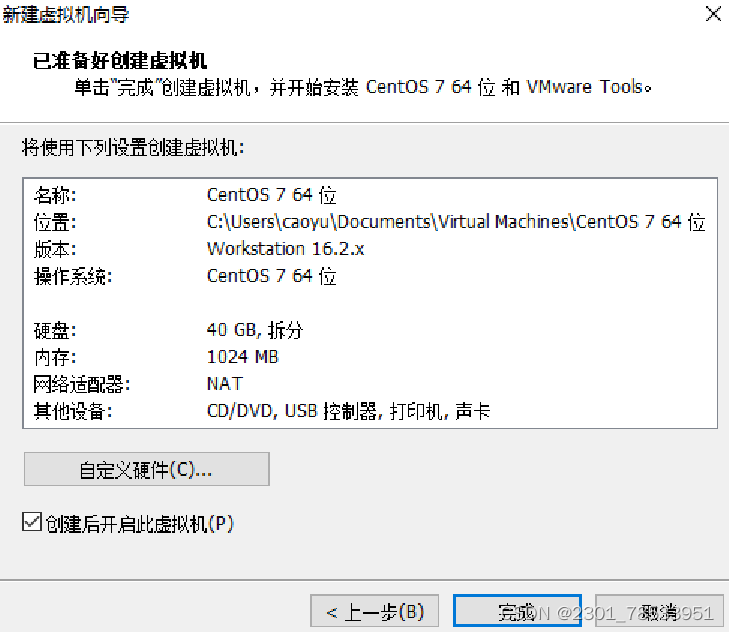
点击完成后,即开启了CentOS系统的安装,耐心等待安装完成即可,后续都是自动化的。
点击用户名:
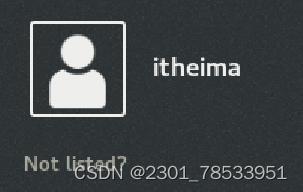
输入密码:

体验Linux的快乐吧。
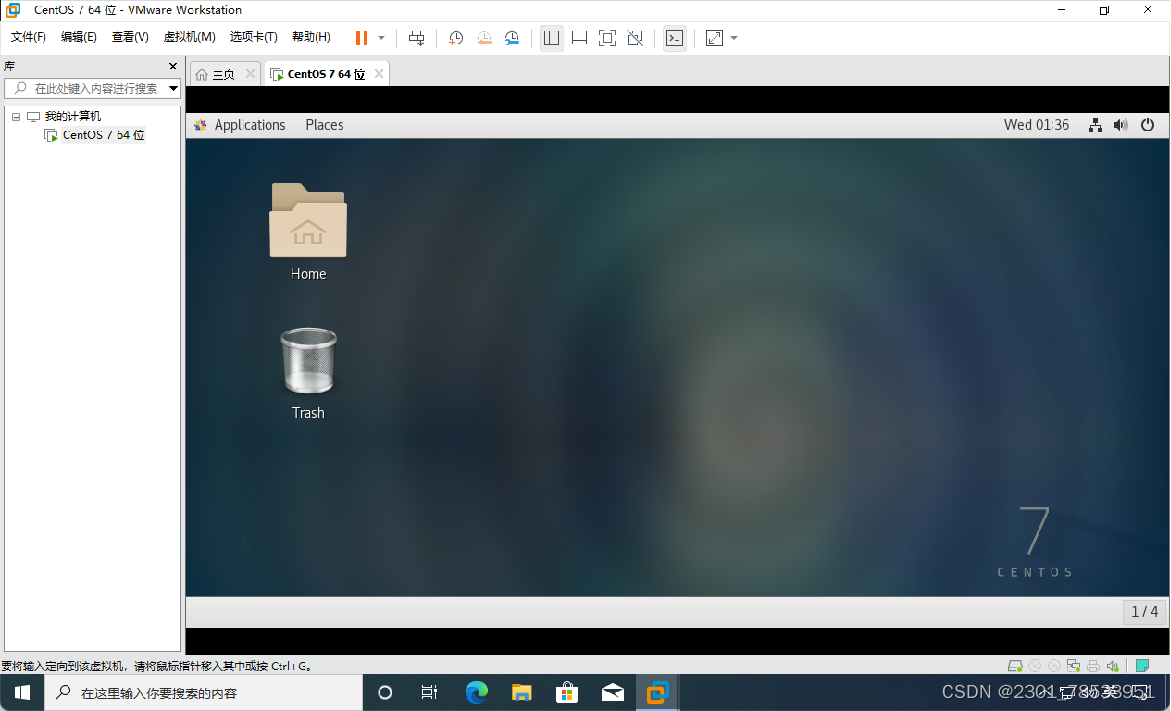
Mac系统Linux环境
VMware Fusion
在Windows系统中使用的VMware WorkStation未提供Mac版,Mac系统可以使用VMware Fusion Pro
Fusion Pro和 Workstation Pro均是VMware公司出品,完全兼容,体验基本是一致的。
下载地址: https://www.vmware.com/cn/products/fusion.html

VMware Fusion Pro安装
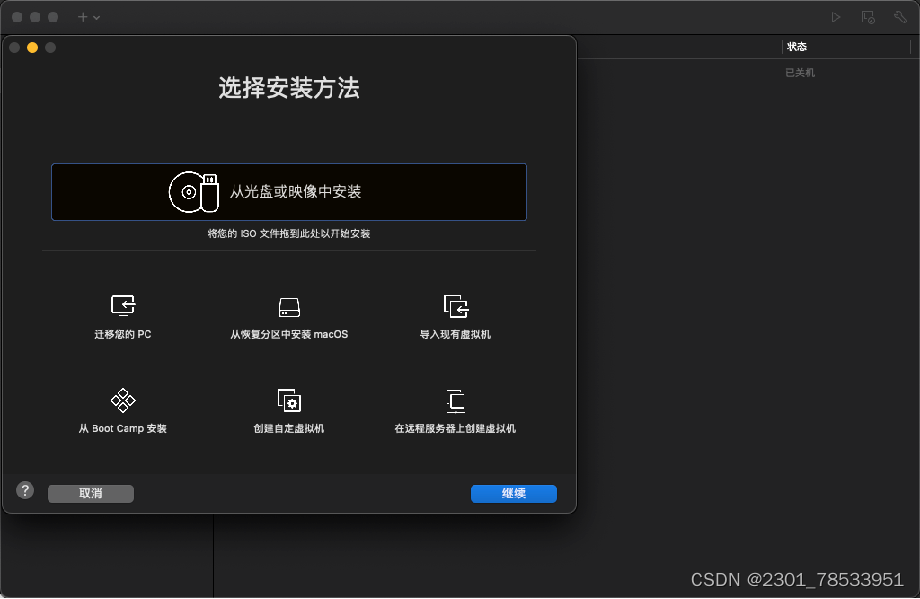
VMware Fusion Pro安装CentOS系统
首先,我们需要下载操作系统的安装文件,本次使用CentOS7.6版本进行学习:
https://vault.centos.org/7.6.1810/isos/x86_64/ (最后的/不要漏掉)
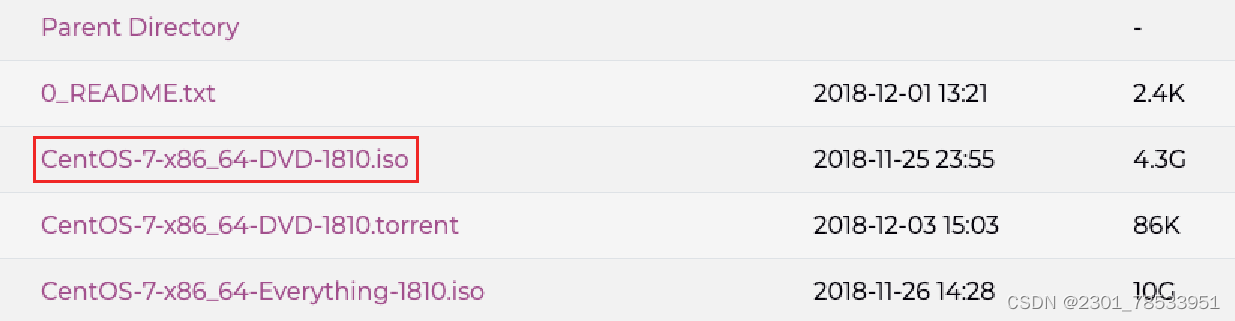
VMware Fusion Pro安装CentOS系统

图形化、命令行
对于操作系统的使用,有2种使用形式:
● 图形化页面使用操作系统
● 以命令的形式使用操作系统
不论是Windows还是Linux亦或是MacOS系统,都是支持这两种使用形式。
● 图形化:使用操作系统提供的图形化页面,以获得图形化反馈的形式去使用操作系统。
● 命令行:使用操作系统提供的各类命令,以获得字符反馈的形式去使用操作系统。
Windows系统的图形化和命令行
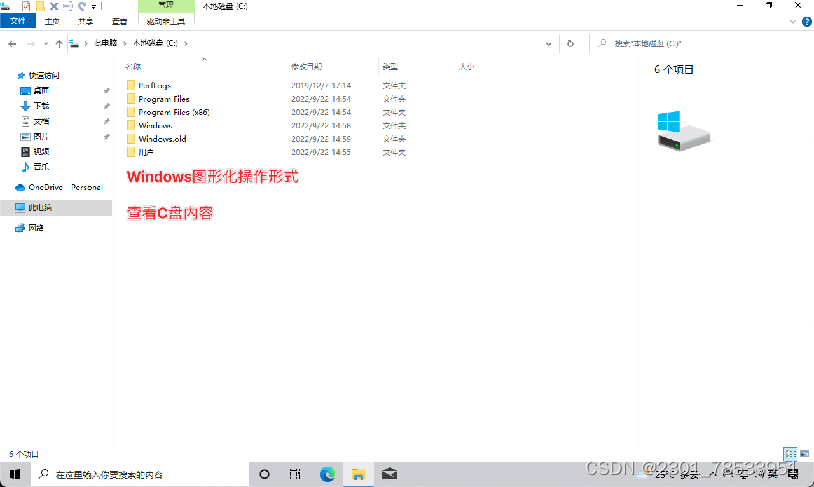
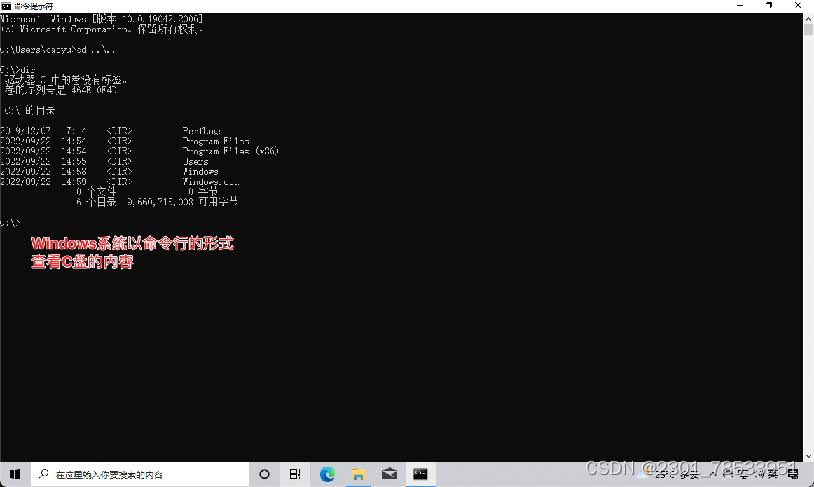
Linux系统的图形化和命令行
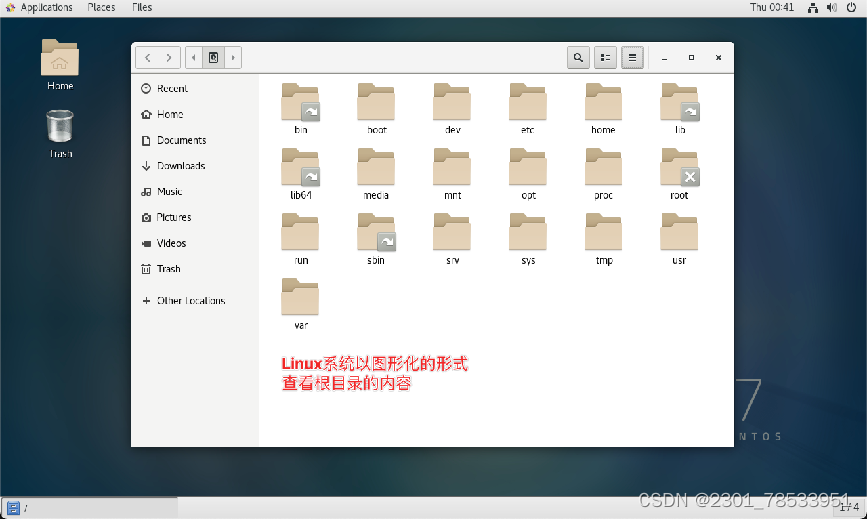
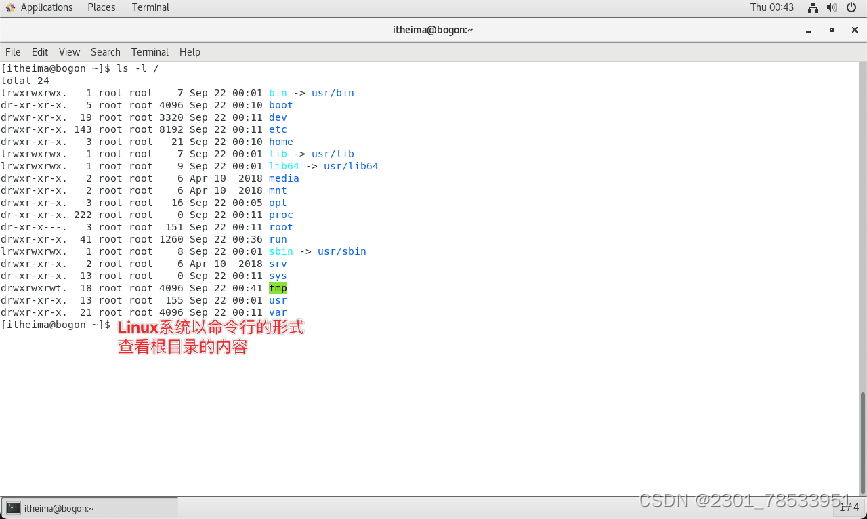
使用命令行学习Linux系统
尽管图形化是大多数人使用计算机的第一选择,但是在Linux操作系统上,这个选择被反转了。
无论是企业开发亦或是个人开发,使用Linux操作系统,多数都是使用的:命令行。
这是因为:
● Linux从诞生至今,在图形化页面的优化上,并未重点发力。所以Linux操作系统的图形化页面:不好用,不稳定。
● 在开发中,使用命令行形式,效率更高,更加直观,并且资源占用低,程序运行更稳定。
FinalShell
既然决定使用命令行去学习Linux操作系统,那么就必须丰富一下工具的使用。
我们使用VMware可以得到Linux虚拟机,但是在Linux中操作Linux的命令行页面不太方便,主要是:
● 内容的复制、粘贴跨越VMware不方便
● 文件的上传、下载跨越VMware不方便
● 也就是和Linux系统的各类交互,跨越VMware不方便
我们可以通过第三方软件,FinalShell,远程连接到Linux操作系统之上。
并通过FinalShell去操作Linux系统。
这样各类操作都会十分的方便。
FinalShell的下载地址为:
Windows:
http://www.hostbuf.com/downloads/finalshell_install.exe
Mac:
http://www.hostbuf.com/downloads/finalshell_install.pkg
下载完成后双击打开安装。
Windows系统安装FinalShell
按照提示一直下一步即可安装完成。
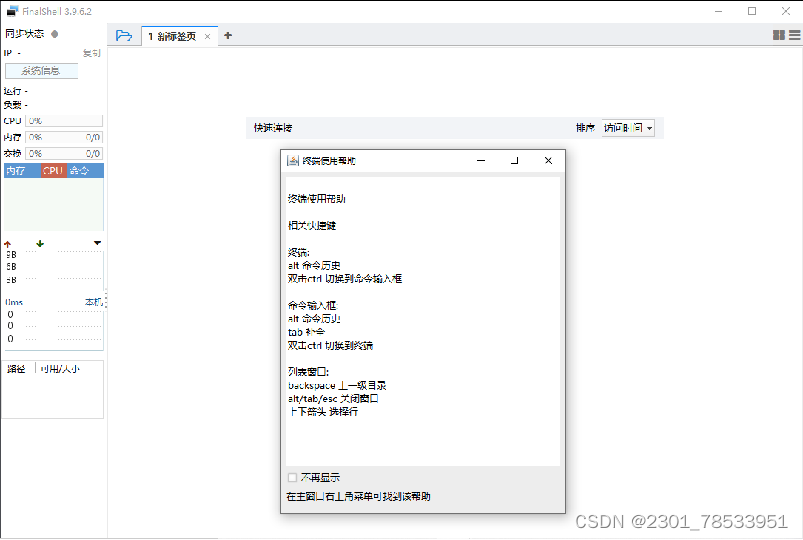
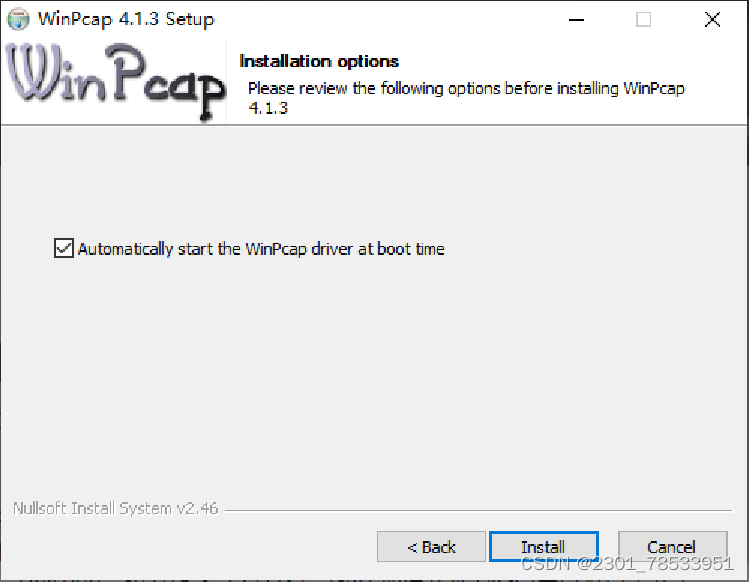
Mac系统安装FinalShell
打开下载的pkg文件,按照提示下一步即可安装成功。

连接到Linux系统
首先,先查询到Linux系统的IP地址
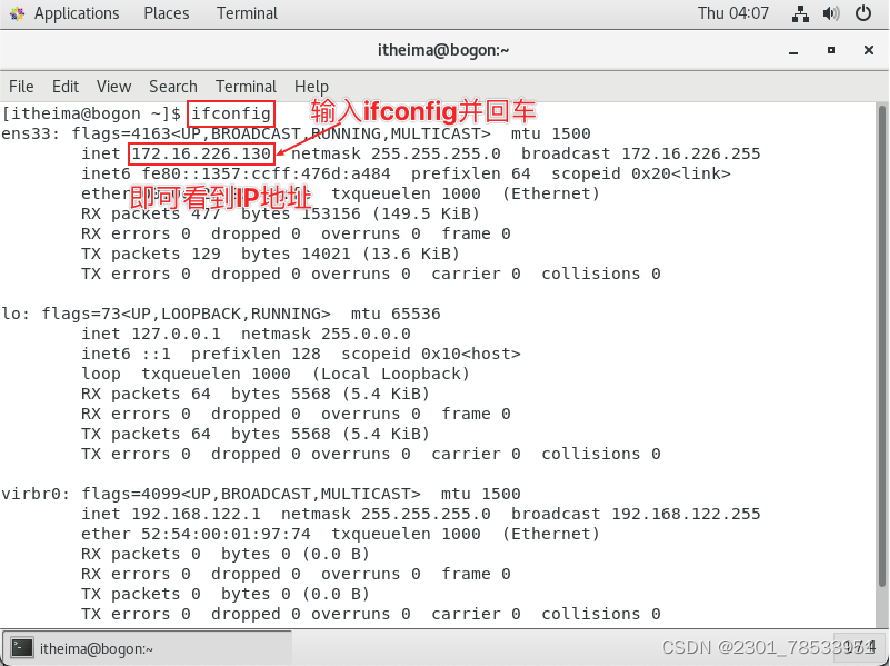
打开Finshell软件,配置到Linux系统的连接(Mac和Windows系统的操作一致,不再分开赘述)


按图示配置连接,并点击确定

打开连接管理器

双击刚刚配置好的连接
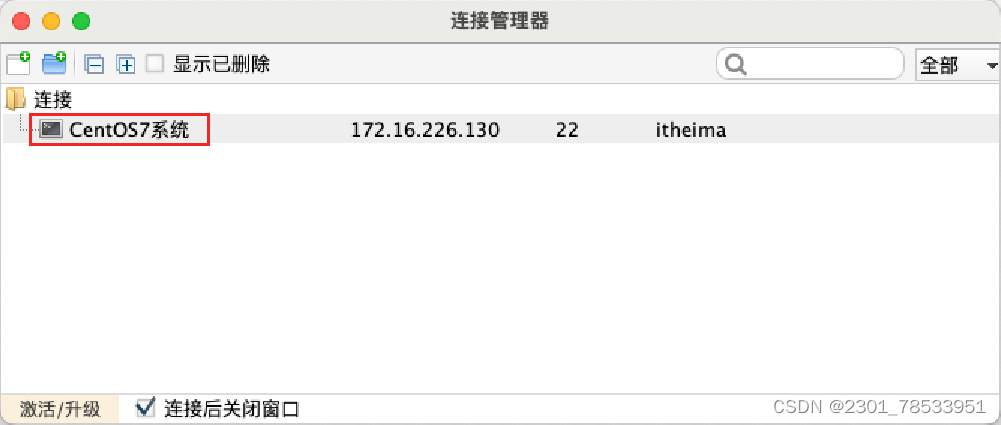
点击接受并保存

如图连接成功

注意: Linux虚拟机如果重启,有可能,发生IP改变 如果改变IP需要在FinalShell中修改连接的IP地址
后面我们会讲解如何固定IP地址不发生改变
拓展:WSL(Windows Subsystem for Linux)
为什么要用WSL
WSL作为Windows10系统带来的全新特性,正在逐步颠覆开发人员既有的选择。
● 传统方式获取Linux操作系统环境,是安装完整的虚拟机,如VMware
● 使用WSL,可以以非常轻量化的方式,得到Linux系统环境
为什么要用WSL,其实很简单:
● 开发人员都在用,大家都用的,我们也要学习
● 实在是太方便了,简单、好用、轻量化、省内存
什么是WSL
WSL:Windows Subsystem for Linux,是用于Windows系统之上的Linux子系统。
作用很简单,可以在Windows系统中获得Linux系统环境,并完全直连计算机硬件,无需通过虚拟机虚拟硬件。
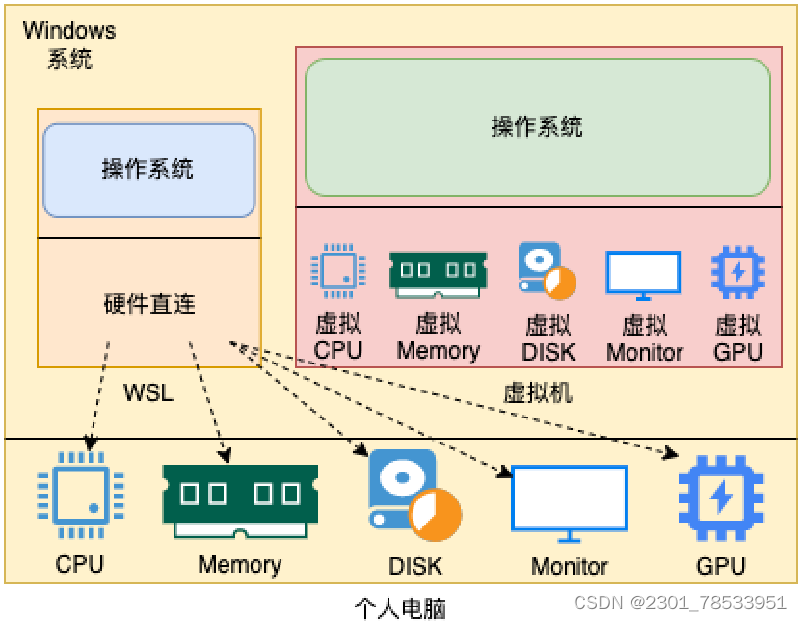
简而言之:
Windows10的WSL功能,可以无需单独虚拟一套硬件设备
就可以直接使用主机的物理硬件,构建Linux操作系统
并不会影响Windows系统本身的运行
WSL部署
● WSL是Windows10自带功能,需要开启,无需下载

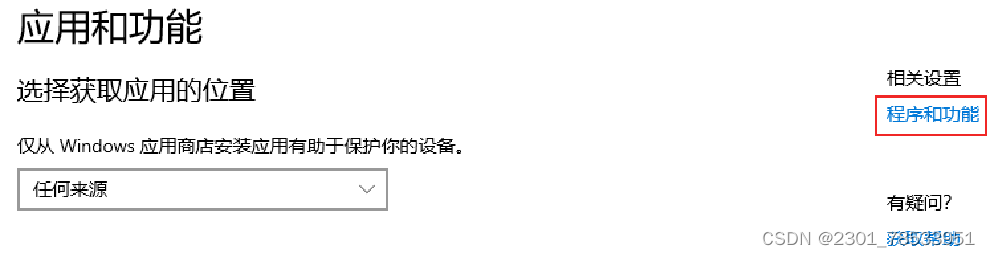
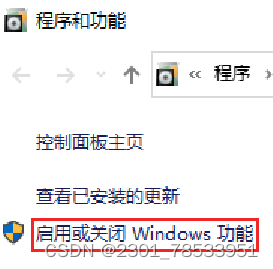

点击确定后会进行部署
最后重启即可。
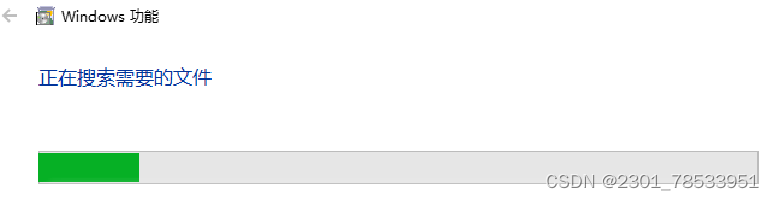


● 打开Windows应用商店
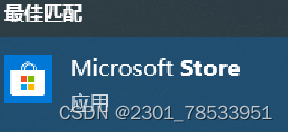
● 搜索Ubuntu

点击获取并安装
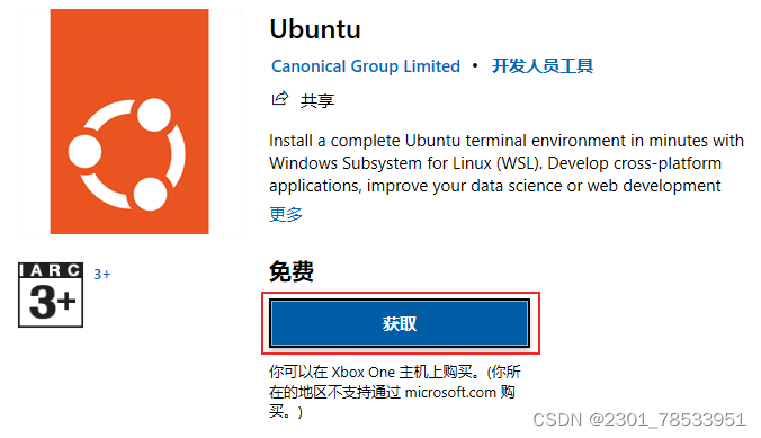
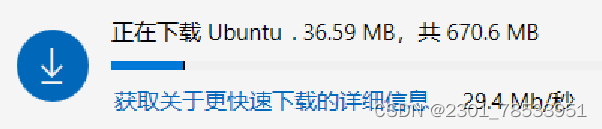
点击启动
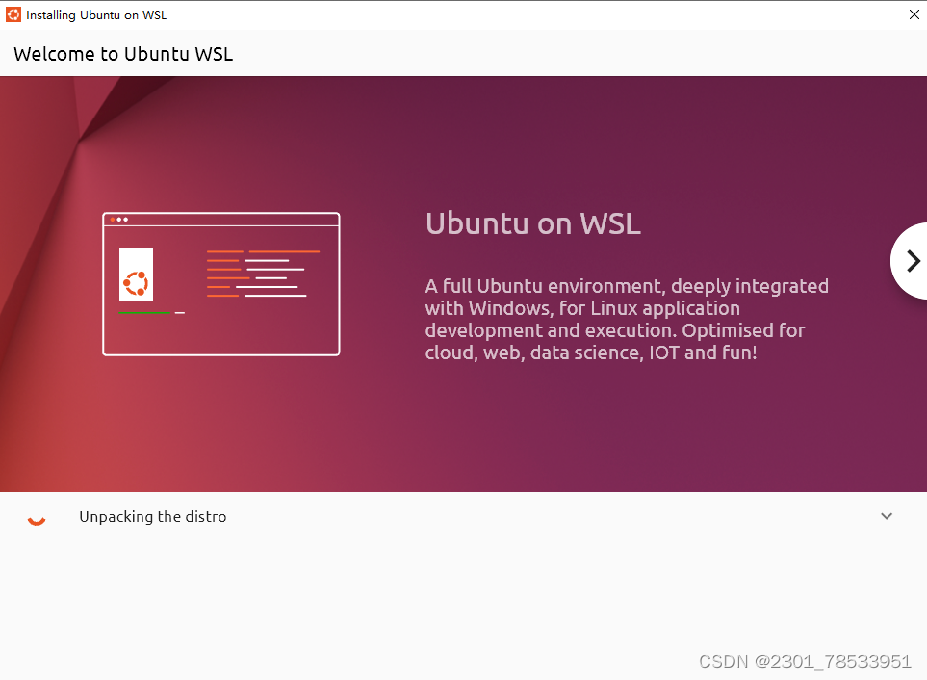
输入用户名用以创建一个用户:

输入两次密码确认(注意,输入密码没有反馈,不用理会,正常输入即可)

至此,得到了一个可用的Ubuntu操作系统环境

安装Windows Terminal软件
Ununtu自带的终端窗口软件不太好用,我们可以使用微软推出的:Windows Terminal软件
在应用商店中搜索terminal关键字,找到Windows Terminal软件下载并安装

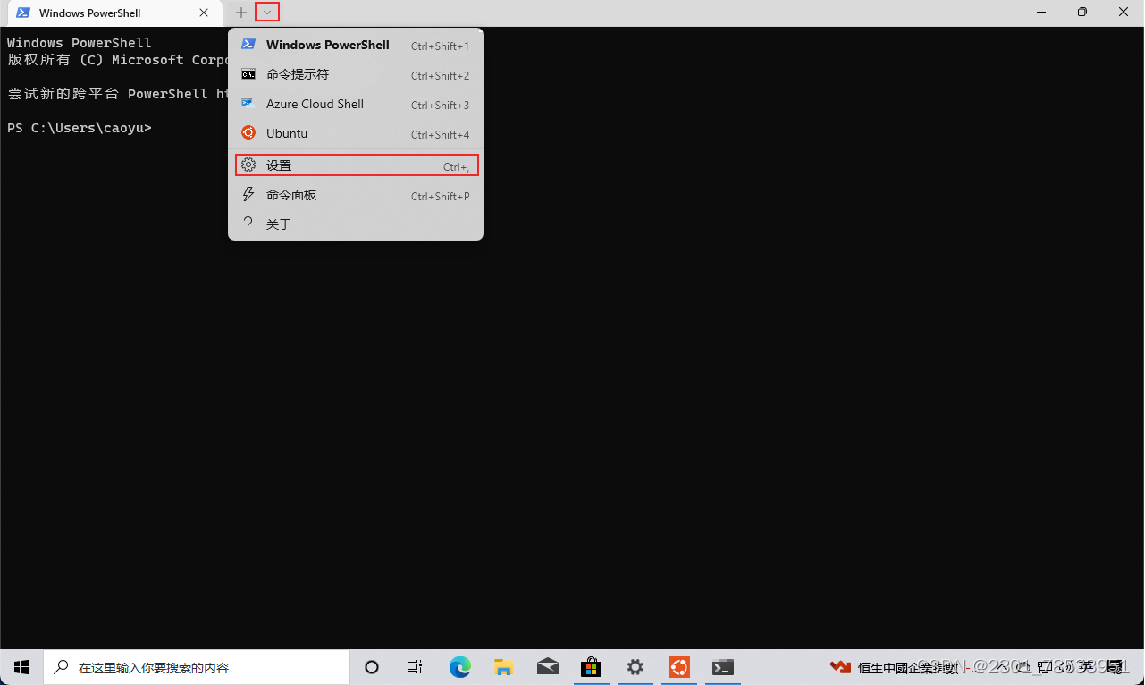

再次打开Windows Terminal软件,即默认使用Ubuntu系统了(WSL)

虚拟机快照
VMware虚拟机(Workstation和Funsion)支持为虚拟机制作快照。
通过快照将当前虚拟机的状态保存下来,在以后可以通过快照恢复虚拟机到保存的状态。
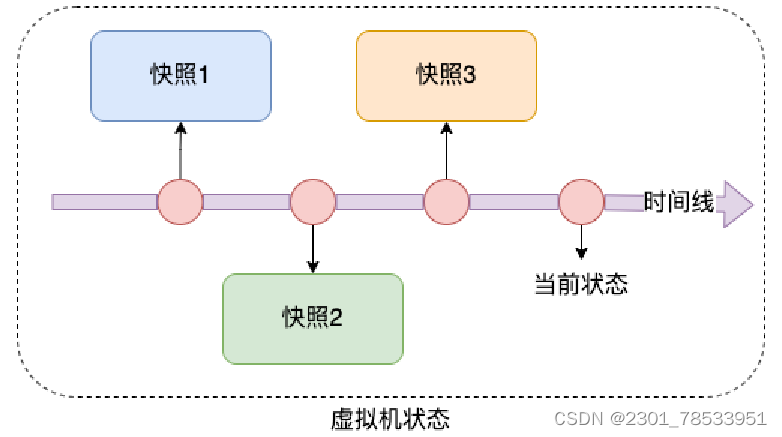
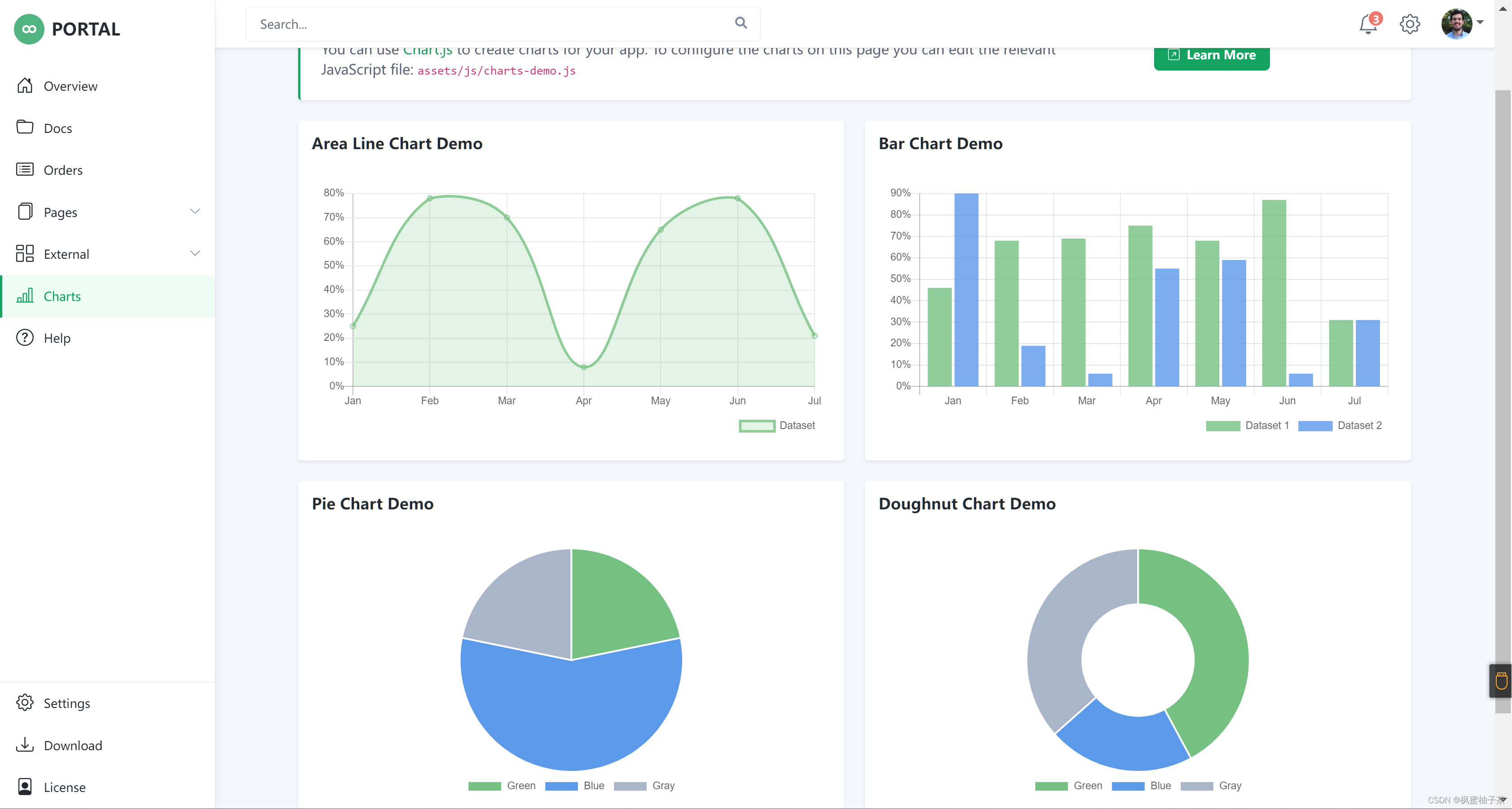

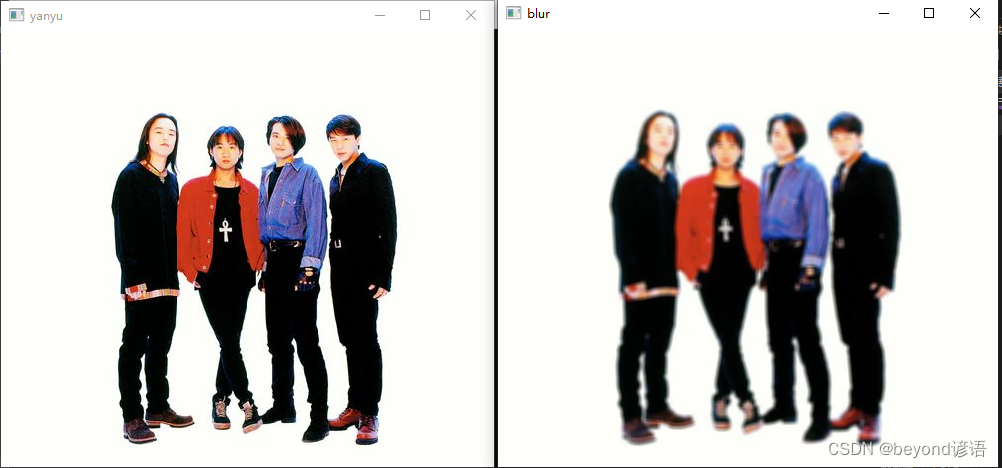
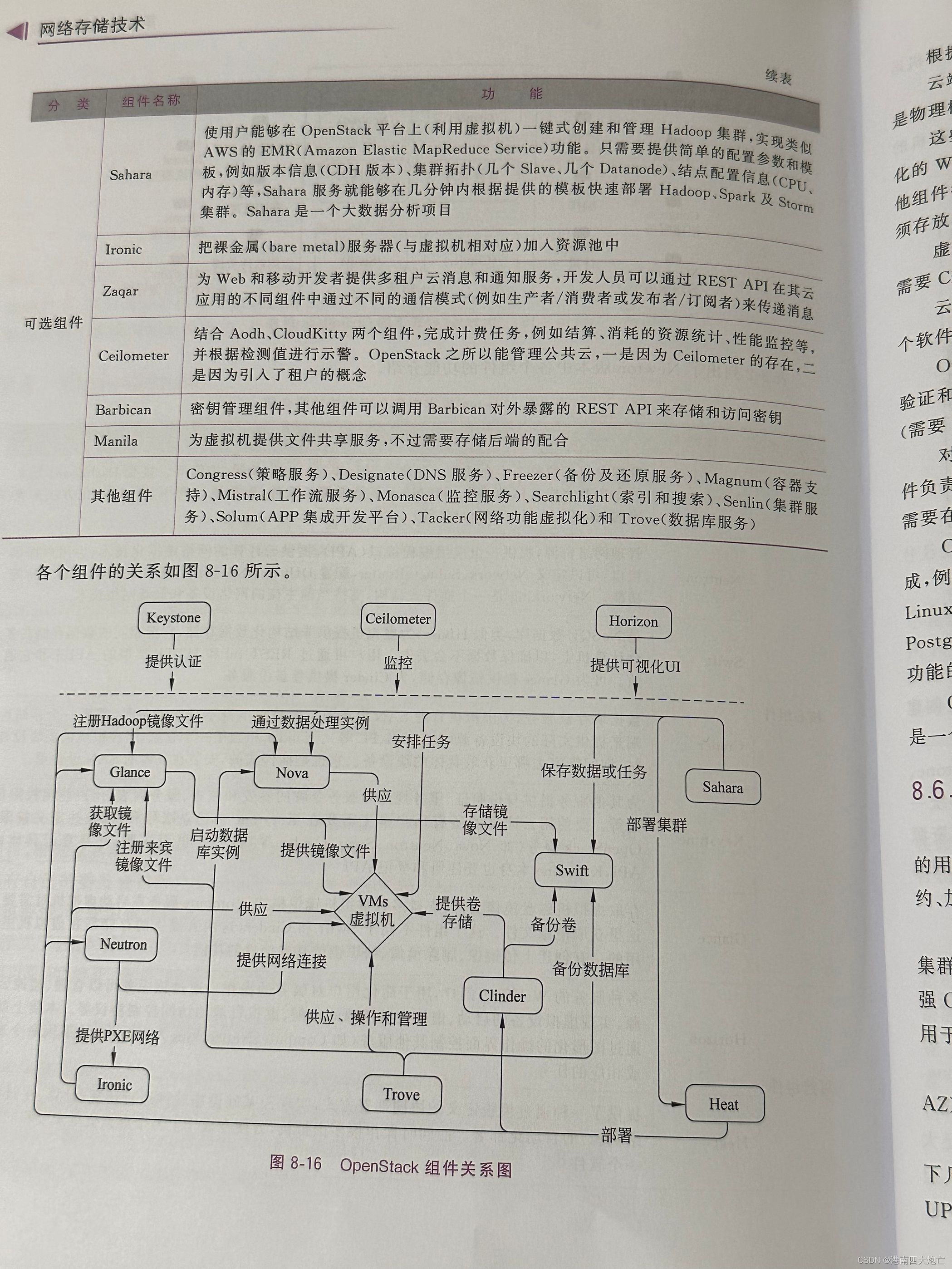

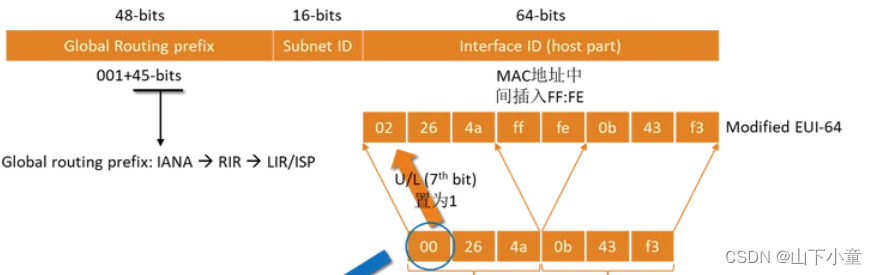
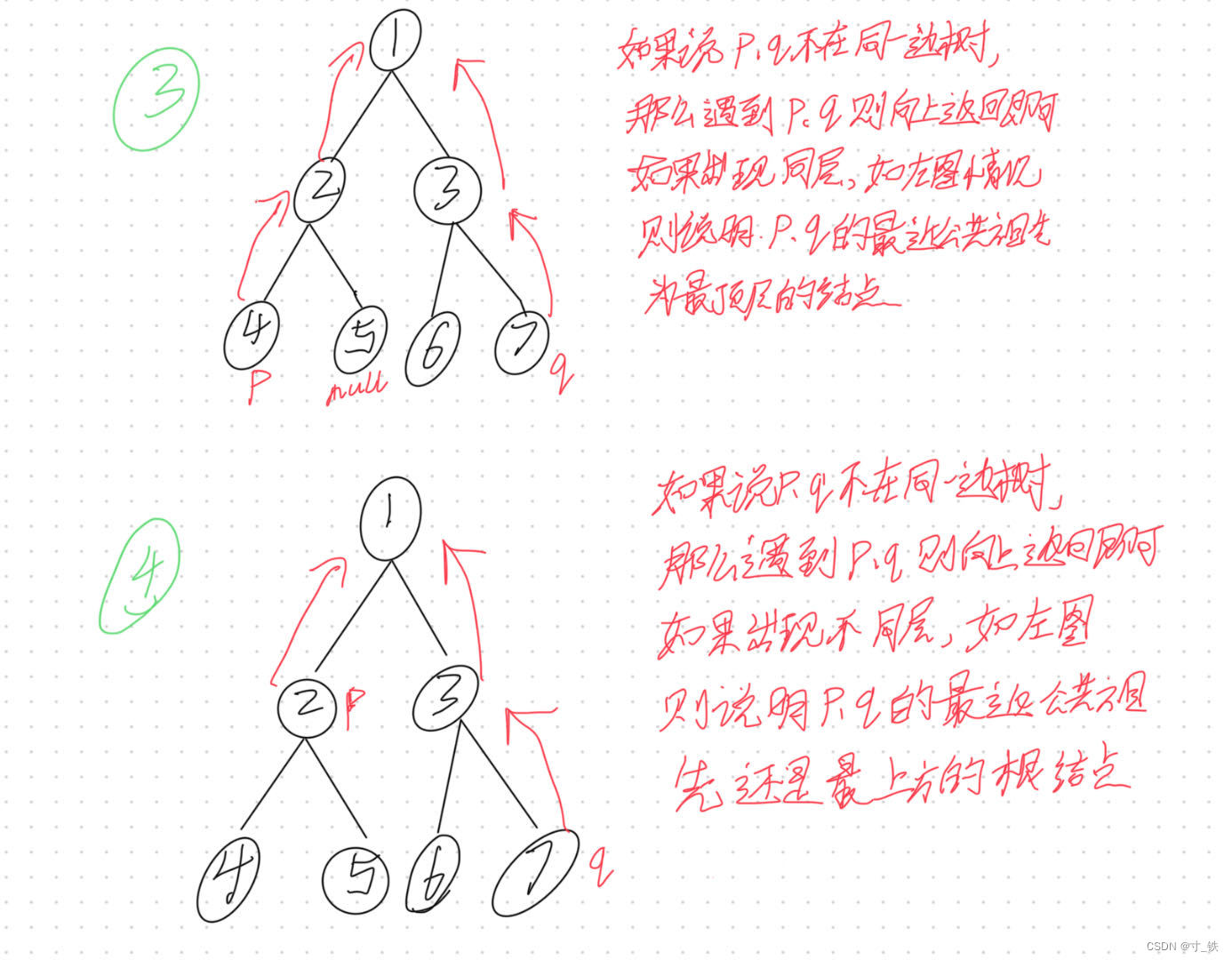
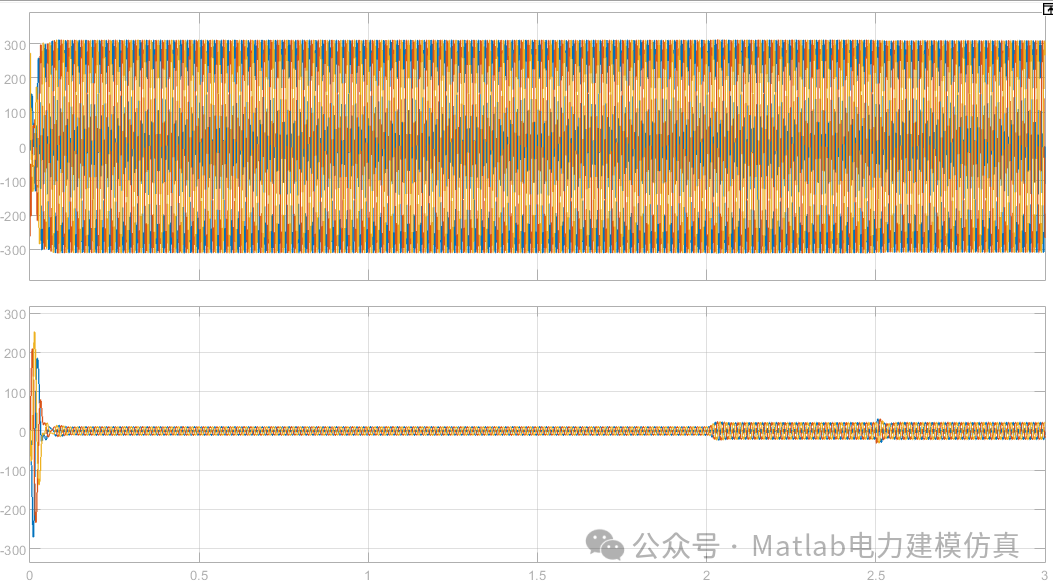

![sql注入 [极客大挑战 2019]FinalSQL1](https://img-blog.csdnimg.cn/direct/b7855373678e4af5a06421440a1183b7.png)